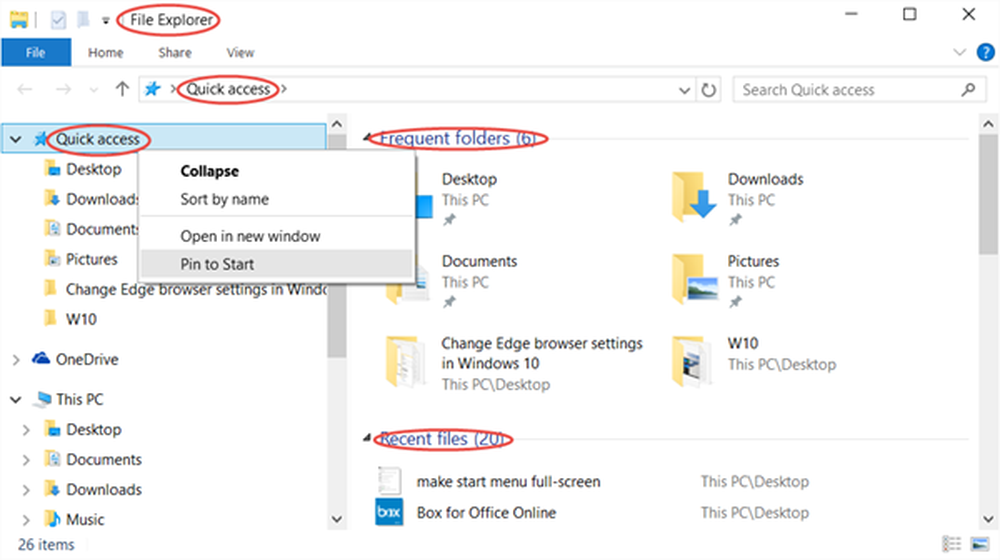Fai in modo che i plugin di Firefox vengano caricati solo quando necessario

I plugin non devono essere confusi con componenti aggiuntivi o estensioni. Le estensioni migliorano l'esperienza del browser eseguendo determinate attività non integrate. I plug-in riproducono contenuti basati sul Web come Adobe Flash, Java o QuickTime.
Innanzitutto, nella barra degli indirizzi, digita about: config e premi Invio.

Se vedi la schermata di Void Warranty, fai clic su I'll Be Careful, I Promise!
Successivamente, nel campo Cerca, digita: plugins.click_to_play.Quindi fai doppio clic sul Nome preferenza per modificare il valore da False a True. Riavvia Firefox.

Dopo aver riavviato Firefox, vai al tuo sito preferito o inizia a navigare sul web. Quando visiti un sito che richiede un plug-in per visualizzare o interagire con i contenuti, vedrai un'immagine grigia statica come questo esempio. Fare clic su di esso per abilitare il plug-in per la sessione corrente.

Per maggiore controllo, fai clic sull'icona blu "Legoblock" nella barra degli indirizzi. Quindi fare clic sul pulsante Attiva plugin per attivarli. Se sei su un sito di cui ti fidi, fai clic su Attiva sempre plug-in, quindi non devi attivarli ogni volta che visiti il sito. D'altra parte, se non ti fidi di un sito o non vuoi abilitare i plugin, seleziona Mai attivare o Non ora.

Se vuoi avere maggiore controllo su ciò che viene lanciato sui siti web che visiti, attiva la funzione di attivazione Click-to-Play.